我們在使用Win7電腦辦公的時候,常常會需要用到切換窗口的快捷鍵Alt+Tab,這樣可以快速切換不同的程序界面,提高工作效率,但是Alt+Tab切換窗口的數量是固定的,不過我們可以改變這個數量,下面小編給大家介紹Win7系統改變Alt+Tab切換窗口數量的操作方法。
操作步驟:
1、按下“Win+r”組合鍵呼出運行,在框內輸入“regedit”按下回車鍵打開注冊表編輯器;
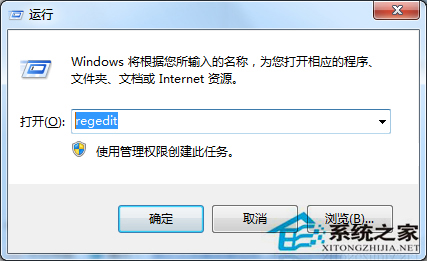
2、在注冊表中依次展開“HKEY_CURRENT_USER \ Control Panel \ Desktop”;
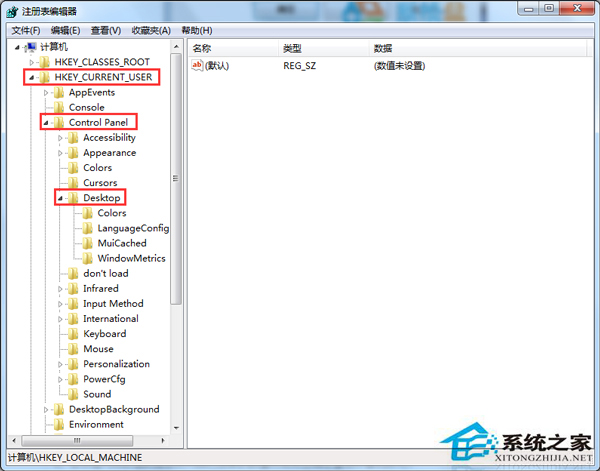
3、在窗口右側找到“CoolSwitchColumns”項並雙擊打開;
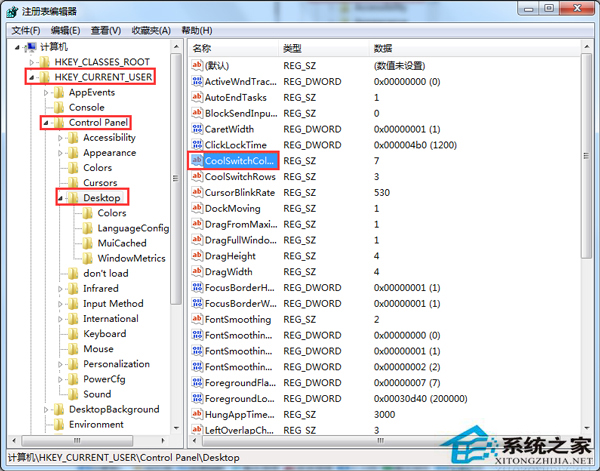
4、在該框內將數值數據修改為自己想要的數量然後點擊確定重啟計算機即可。
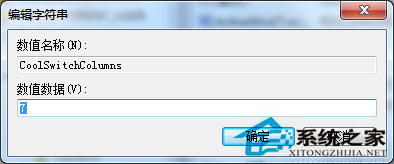
以上就是Win7改變Alt+Tab切換窗口數量的操作方法,操作完成後,我們就可以任意的切換窗口了。